1. 파일 압축의 필요성과 장점
기술이 발전하면서 우리는 다양한 파일을 다루게 되었습니다. 이처럼 많은 파일들을 관리하기 위해서는 효율적인 방법이 필요합니다. 컴퓨터에서 파일 압축하고 푸는 방법은 바로 이러한 필요성을 충족시켜 주는 유용한 도구입니다. 파일 압축을 통해 데이터를 훨씬 더 작은 크기로 줄일 수 있어 저장 공간을 절약할 수 있습니다. 게다가 파일을 압축하면 전송 속도도 빨라지므로 이메일이나 클라우드에 파일을 업로드할 때 효율적이죠.
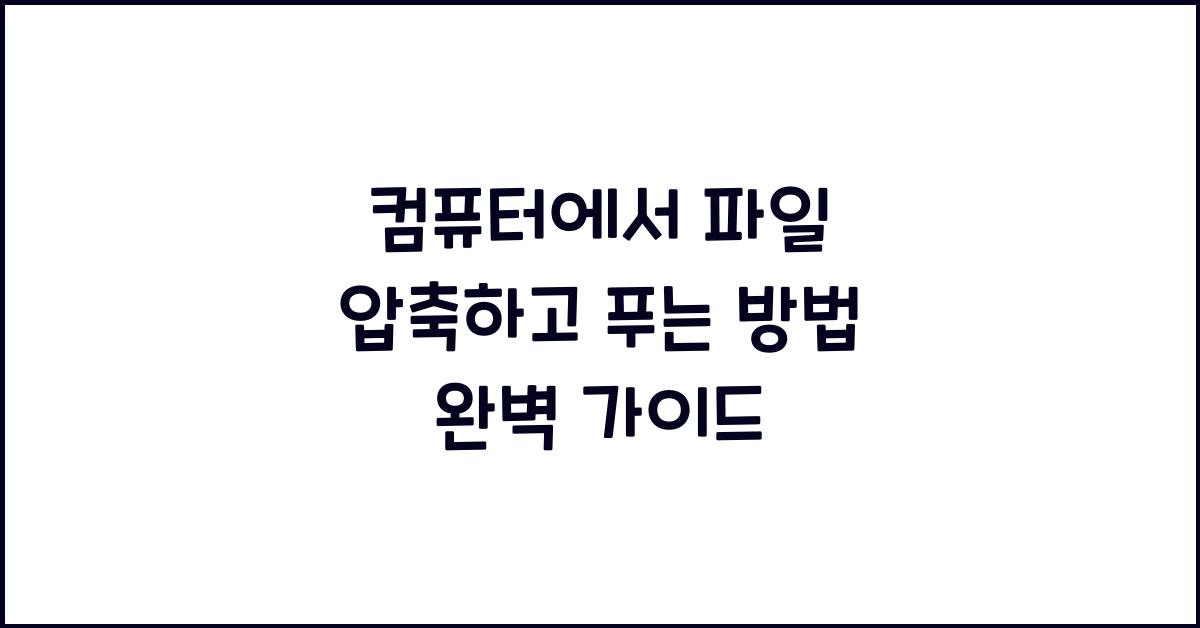
아마 여러분도 여러 파일을 이메일로 보내거나 친구와 공유하려고 했을 때, 파일 크기 때문에 고생한 경험이 있으실 겁니다. 예를 들어, 사진이나 동영상 파일은 특히 용량이 크기 때문에 압축하지 않고 보낸다면 매번 불편함을 겪게 됩니다. 파일 압축하고 푸는 방법을 배우면 이런 문제를 간단히 해결할 수 있습니다.
압축파일은 그 자체로도 유용하지만, 여러 파일을 하나의 폴더로 묶어 관리할 수 있는 장점이 있습니다. 예를 들어, 프로젝트에 필요한 문서들을 하나의 압축파일로 묶으면 필요할 때 쉽게 찾을 수 있습니다. 이처럼, 탁월한 관리 및 전송 편의성을 제공하는 것은 파일 압축의 큰 장점 중 하나입니다.
더욱이, 파일을 압축한 후에는 원본 파일을 안전하게 보관할 수 있는 이점도 있습니다. 원본 파일이 실수로 삭제되거나 손상되어도 압축파일이 있다면 언제든지 복구할 수 있으므로 안심입니다. 그렇기에, 컴퓨터에서 파일 압축하고 푸는 방법을 확실히 알고 있는 것이 중요합니다.
또한, 압축파일을 열거나 푸는 과정에서 다양한 오류 메시지를 만나게 될 수 있습니다. 이러한 오류는 압축 형식이나 소프트웨어의 버전 문제 등 여러 요인으로 발생할 수 있습니다. 따라서, 오류를 해결하고 최적의 방법을 찾기 위해서라도 파일 압축의 기본 개념을 이해하는 것이 필요합니다.
결국, 컴퓨터에서 파일 압축하고 푸는 방법을 잘 알게 되면, 여러분은 시간과 공간을 절약하고 파일 관리도 수월하게 진행할 수 있습니다. 다음 단계에서는 실제 파일 압축의 구체적인 방법을 알아보겠습니다.
2. 파일 압축 방법
2.1. 윈도우에서 파일 압축하기
윈도우에서 파일 압축하기는 매우 간단합니다. 우선, 압축할 파일이나 폴더를 선택한 후, 마우스 오른쪽 버튼을 클릭합니다. 여기서 '보내기' 옵션을 찾아보면 '압축(zip) 폴더'라는 항목이 있습니다. 이 옵션을 클릭하면 자동으로 새로운 압축파일이 생성되죠. 이 과정을 통해 컴퓨터에서 파일 압축하고 푸는 방법을 쉽게 배울 수 있습니다.
압축파일의 이름은 기본적으로 파일이나 폴더의 이름으로 설정되지만, 필요에 따라 원하는 이름으로 바꿀 수 있습니다. 압축폴더의 아이콘은 쉽게 알아볼 수 있는 지퍼 모양이기 때문에 언제든지 쉽게 찾아 사용할 수 있습니다. 압축파일은 일반적으로 ZIP 형식으로 저장됩니다.
2.2. 맥에서 파일 압축하기
맥을 사용하는 사용자라면 파일 압축하기도 간단합니다. 특정 파일이나 폴더를 선택하고 마우스 오른쪽 버튼을 클릭하면 '압축'이라는 메뉴가 나타납니다. 이 메뉴를 클릭하면 즉시 압축파일이 생성됩니다. 매번 다른 형식을 요구하는 프로그램들도 있지만, 대부분의 경우 ZIP 형식으로 압축됩니다.
파일 압축 후에 생성된 압축파일은 기본적으로 동일한 디렉토리에 저장됩니다. 이를 통해 맥에서도 쉽게 파일을 압축하고 관리할 수 있습니다. 이렇게 간단하게 압축파일을 만드는 방법을 알고 나면, 다른 압축 프로그램에 대해 알아보는 것도 좋습니다.
파일 압축하기를 통해 많은 파일을 한꺼번에 관리할 수 etxtj, 여러분은 보다 효율적인 작업 환경을 조성할 수 있습니다. 다음으로는 다양한 압축 프로그램에 대해 알아보겠습니다.
3. 다양한 압축 프로그램 소개
3.1. 7-Zip
7-Zip은 무료로 사용할 수 있는 압축 프로그램 중 하나입니다. 다양한 형식을 지원하고, 특히 높은 압축률로 유명하죠. 대부분의 사용자가 기본적인 ZIP 형식으로 압축하고 푸는 방법만 알고 가는데 비해 7-Zip은 다양한 파일 형식을 지원합니다. 이를 이해하면 여러분의 파일 관리에 훨씬 더 도움이 될 것입니다.
3.2. WinRAR
WinRAR는 가장 많이 사용되는 압축 프로그램 중 하나입니다. 기본적으로 유료 프로그램이지만, 무료로 체험할 수 있는 기간이 있어 많은 사람들이 편리하게 사용할 수 있죠. WinRAR은 RAR이라는 독자적인 압축 포맷을 사용하며, 이를 통해 추가적인 옵션과 기능을 제공합니다. 많은 기능이 포함되어 있어 데이터 관리에 큰 도움을 줄 수 있습니다.
3.3. 기타 프로그램
그 외에도 다양한 압축 프로그램들이 있습니다. PeaZip, Bandizip 등 수많은 대체 프로그램이 있는데, 각 프로그램마다 독특한 기능과 장점이 있습니다. 이를 이용해 여러분의 필요에 맞는 완벽한 프로그램을 찾아보는 것도 추천해 드립니다.
각 프로그램의 특징을 비교하면서 자신에게 맞는 프로그램을 선택하는 것이 중요합니다. 이렇게 다양한 프로그램을 활용하여 컴퓨터에서 파일 압축하고 푸는 방법을 깊이 이해해보세요.
4. 압축파일 푸는 방법
4.1. 윈도우에서 압축파일 풀기
압축파일을 푸는 것도 파일 압축하기와 비슷하게 쉽습니다. ZIP 파일을 마우스 오른쪽 버튼으로 클릭한 후 '모든 추출' 옵션을 선택하면 됩니다. 이 과정에서 파일을 추출할 위치를 지정할 수 있습니다. 이렇게 하면 원하는 위치에 압축파일이 풀어지죠. 기억할 점은 압축 파일이 올바른 형식이어야 한다는 것입니다.
4.2. 맥에서 압축파일 풀기
맥의 경우 압축파일을 더블 클릭하는 것으로 쉽게 압축을 풀 수 있습니다. 시스템이 자동으로 압축을 풀어 주기 때문에 손쉬운 과정이죠. 사용자는 언제든지 확인할 수 있으며, 압축 파일을 실제 데이터로 변환할 수 있습니다.
4.3. 기타 압축 프로그램 사용
이러한 기본적인 방법 외에도, 다양한 압축 프로그램에서도 압축파일을 풀 수 있습니다. 7-Zip이나 WinRAR과 같은 프로그램을 이용하여 다양한 방법으로 압축을 해제할 수 있습니다. 여러분의 필요에 맞는 방법을 선택해보세요.
5. 파일 압축 및 해제 후 유의사항
압축 및 해제를 한 후에는 항상 파일의 무결성을 확인해야 합니다. 최근 들어 사이버 공격이나 바이러스가 횡행하고 있으므로 신뢰할 수 있는 출처의 파일만 사용하는 것이 중요합니다. 압축파일을 다운로드한 후에는 반드시 바이러스 검사나 보안 확인을 해야 합니다.
또한, 압축파일이 손상된 경우가 발생할 수 있습니다. 이럴 경우, 압축을 풀 때 실패하거나 데이터가 일부 유실될 수 있습니다. 이러한 점을 유념하고, 파일을 민감하게 다루어야 합니다. 모든 과정에서 항상 조심스럽게 접근하는 것이 바람직합니다.
마지막으로, 압축파일의 형식에 따라 지원되지 않는 기능이나 파일이 있을 수 있습니다. 각 압축 프로그램의 특성을 미리 확인하고 활용하면, 더욱 매끄러운 작업 진행이 가능하죠.
이런 글도 읽어보세요
조리기구 청소법 살펴보기, 오래 쓰는 비결, 세척 제대로 하는 법
조리기구 청소의 중요성주방에서 사용하는 조리기구는 우리의 요리 세계를 더욱 풍성하게 만들어 주는 중요한 아이템입니다. 하지만 그만큼 제때 청소하지 않으면 음식물 찌꺼기와 기름때가
local.amystip.com
미니멀 라이프 방법 알아보기, 단순한 삶의 미학, 어떻게 시작할까?
미니멀 라이프란 무엇인가?미니멀 라이프는 단순히 물건을 줄이는 것 이상의 의미를 지니고 있습니다. 이는 불필요한 것들로부터 해방되어 진정한 가치와 행복을 찾아가는 과정입니다. 우리는
local.amystip.com
영양제 추천 알아보기, 건강 필수 영양제 리스트 총정리
영양제란 무엇인가?영양제는 우리 몸이 필요로 하는 다양한 영양소를 보충하기 위해 만들어진 제품입니다. 일상적인 식사로는 모든 영양소를 충분히 섭취하기 어려운 현대인의 경우, 영양제는
local.amystip.com
마무리 및 FAQ
이제 우리는 기본적인 컴퓨터에서 파일 압축하고 푸는 방법을 익혔습니다. 압축파일의 생성과 해제, 다양한 프로그램에 대한 이해는 여러분의 컴퓨터 사용을 한층 더 편리하게 만들어 줄 것입니다.
자주 묻는 질문 (FAQ)
1. 파일 압축을 하면 어떤 이점이 있나요?
파일 압축은 저장 공간을 절약하고 전송 속도를 빠르게 해주는 여러 가지 장점이 있습니다.
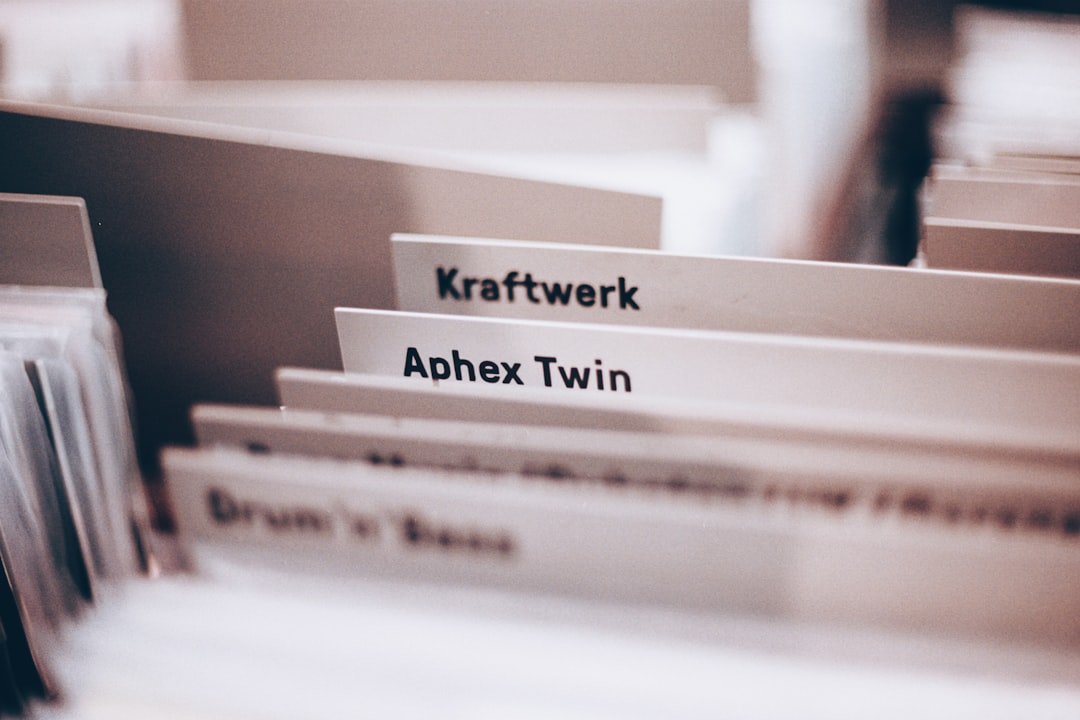
2. 압축파일의 형식은 무엇이 있나요?
일반적으로 ZIP과 RAR 포맷이 많이 사용됩니다. 여기서 ZIP은 다양한 운영체제에서 호환성이 높습니다.
3. 압축파일을 풀 수 없는 경우에는 어떻게 해야 하나요?
압축파일이 손상되었거나 잘못된 형식일 수 있습니다. 신뢰할 수 있는 소프트웨어로 확인해 보세요.